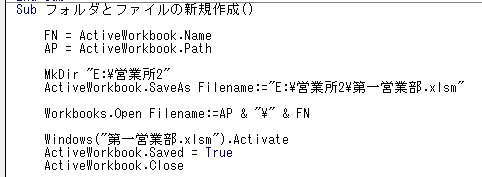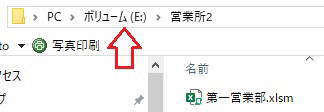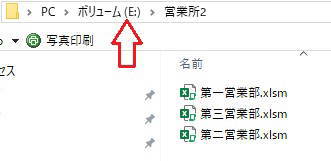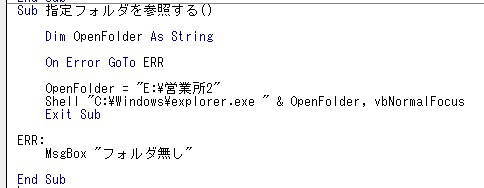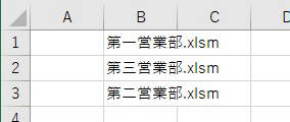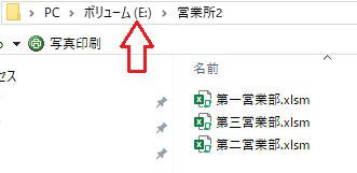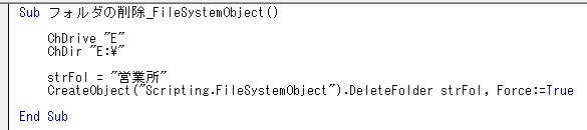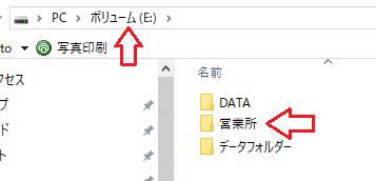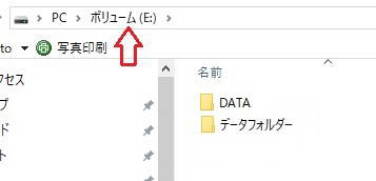今開いているファイルから、このプログラムを実行すると、Eドライブの営業所2フォルダに第一営業部.xlsm
ファイルができるが、その時に今開いているファイルは閉じられて、第一営業部.xlsmが開かれた状態になる。
FN=ActiveWorkbook .Name ' 名前を取得している。
AP=ActiveWorkbook.Path ' アドレスを取得している。
Workbooks .Open Filename : = AP & "\" & FN ' 名前とアドレスで開いている。
3.フォルダの削除
Sub 指定フォルダを参照する()
Dim OpenFolder As String
On Error Goto ERR ' Eドライブに営業所2が無かったらエラーになるので、
' エラーを発生させないで、終了させるためにジャンプ
' させる。
OpenFolder="E:\ "
Shell "C:\Windows\explorer.exe " & OpenFolder, vbNormaiFocus
' 文法はこのまま使用する。
' 注意点は、explorer.exe " の部分は、"の前に半角スペースが
' 必要です。
Exit Sub
ERR:
MsgBox "フォルダ無し" ' フォルダが無い場合は、メッセージが出る。
End sub
Sub フォルダ内のファイル名列挙( )
Range("B1:B10") .ClearContents ' 書き出し範囲のデータを消去
FP="E:営業所2"
FN=Dir(FP & "\*.*") ' すべてのファイル名 . すべての拡張子
Worksheets("Sheet1") .Activate
貼付行=1 ' B列の1行目から書き出す。
Do While FN<>"" ' 営業所2フォルダ内を上から順に見て行き、空白で
' 無かったら実行する。
' Do から Loop の間をファイル名が無くなるまで
' 繰り返す。
Range("B" & 貼付行) .Value=FN ' B1にFNを書く。
貼付行=貼付行+1 ' 貼付行に1を加算する。下記位置を一行下へ移動する。
FN=Dir() ' ファイル名を空にしている。
Loop
End Sub
5. 指定フォルダを開く
Eドライブにある、営業所2と言うフォルダ内のファイル名を書きだす。
削除するフォルダのドライブを先に指定して、文法はこの通りが良い。
4. フォルダ内のファイル名を書きだす
Sub フォルダの新規作成( )
MkDir "E:\営業所" ' Eドライブに営業所と言うフォルダを作成する。
End Sub
2. フォルダとファイルの新規作成( )
● フォルダの新規作成、削除、フォルダ内のファイルを書き出す、指定フォルダを開く。
1. フォルダの新規作成
基本的なマクロの習得
フォルダの操作
実際に使っているシステムの内容で解説
EXCEL VBA 講座